Bạn có thể tự tạo website bán hàng miễn phí bằng các công cụ có sẵn. So với việc thuê dịch vụ thuê website bên ngoài thì việc tự xây dựng website sẽ giúp bạn tiết kiệm rất nhiều chi phí. Hôm nay imonthemes sẽ hướng dẫn cho bạn cách tạo website đơn giản và dễ thực hiện.
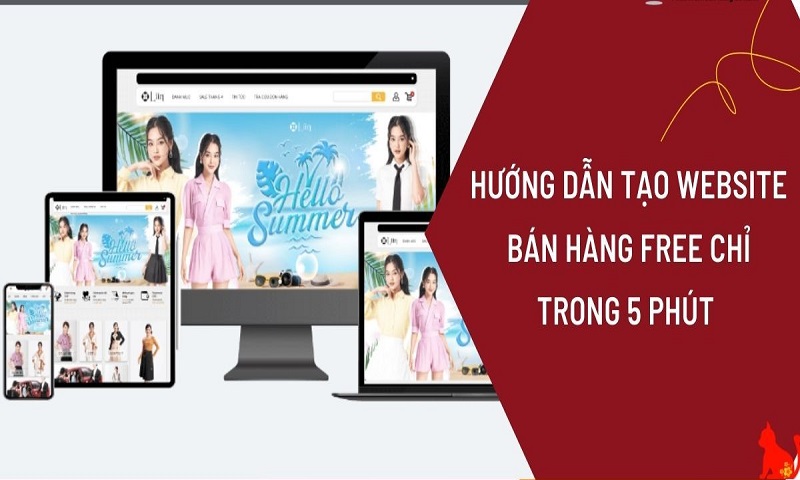
Cách tự tạo website bán hàng miễn phí trên Google Sites
Đây là công cụ tuyệt vời để bạn có thể xây dựng một website miễn phí để bán hàng. Google Sites là công cụ được cung cấp bởi Google, cho phép bạn dễ dàng tạo một website bán hàng theo nhu cầu, với dung dung lượng lên đến 100MB.
Việc thu thập các thông tin như văn bản, video, tệp đính kèm, hình ảnh, bản trình bày, lịch… sẽ nhanh chóng và dễ dàng hơn hơn vì trong cùng một vị trí với Google Sites. Bên cạnh đó bạn có thể chia sẻ các thông tin đã xem hoặc chỉnh sửa với đội nhóm của mình.
Tự tạo website bán hàng miễn phí bằng Google Sites có ưu điểm gì?
- Google Sites cho phép bạn tạo trang web bán hàng chuyên nghiệp mà không cần hiểu về code hay thiết kế, không cần rành công nghệ thông tin.
- Bạn có thể sắp xếp mọi thông tin liên quan đến trang web một cách dễ dàng.
- Bạn có thể tìm thấy chính xác những gì mình muốn.
- Google Sites có sẵn hàng trăm mẫu được tạo trước, giúp người dùng tiết kiệm thời gian thực hiện.
- Dung lượng dữ trữ Google Sites lớn lên đến 10GB + 500MB cho mỗi người dùng. Đặc biệt những hình ảnh, văn bản, video… được nhúng từ Google Documents sẽ không tính vào trong dung lượng này.
Các bước tự tạo website bán hàng miễn phí bằng Google Sites
- Bước 1: Bạn truy cập link sites.google.com/new, sau đó tìm kiếm trình duyệt trang web bạn sử dụng và nhập địa chỉ Email.
- Bước 2: Bạn bắt đầu tạo một trang web bán hàng miễn phí bằng việc chọn themes tại mục Start A New Site.
- Bước 3: Tại mục Settings thì bạn có thể tạo liên kết với Google Search Console cũng như Google Analytics.
- Bước 4: Bạn có thể trải nghiệm các tính năng thiết kế trang web hữu ích, dễ sử dụng.
- Bước 5: Sau khi thấy mọi thứ đều ổn thỏa bạn chọn Publish để hoàn thành.
Cách tự tạo website bán hàng miễn phí trên WordPress
WordPress là một mã nguồn mở được hơn 60 triệu trang web sử dụng. Nhờ sử dụng công cụ này mà bạn sẽ có hiệu suất hoạt động tốt nhất cả về front-end lẫn back-end. Ưu thế của WordPress là cung cấp nhiều chức năng về mua hàng trực tuyến (giỏ hàng) và thanh toán online: thẻ credit/debit card, Ngân Lượng, Bảo Kim… Chính vì thế đây là công cụ ưu việt để thiết kế website bán hàng. Bạn có thể tự tạo website bán hàng miễn phí trên WordPress qua các bước như:
Bước 1: Bạn tiến hành cài Hosting và chọn tên miền
Bạn cần cài Hosting và chọn tên miền, Hosting là một trung gian thứ 3 giúp lưu trữ toàn bộ dung lượng website, đồng thời cung cấp ngay khi khách hàng tìm kiếm. Trong khi ấy tên miền là địa chỉ riêng biệt giúp người dùng dễ dàng tìm kiếm website.
Bước 2: Bạn tiến hành cài đặt WordPress
Bạn tiến hành cài đặt WordPress qua các thao tác như truy cập vào hostinger.vn, chọn icon Auto Installer. Sau đó bạn nhập WordPress trên thanh tìm kiếm và click vào phiên bản WordPress mới nhất. Lúc này bạn cần điền các thông tin cơ bản như:
- URL: Đây là đường dẫn của trang web WordPress.
- Language: Tại đây bạn có thể chọn ngôn ngữ chính cho WordPress.
- Administrator Username: Đây là tên sử dụng để đăng nhập dashboard WordPress.
- Administrator Password: Đây là mật khẩu sử dụng để đăng nhập dashboard WordPress.
- Administrator Email: Đây là địa chỉ Email, bạn nên dùng email phục vụ cho công việc.
- Website Title: Tiêu đề trang web, bạn cần lưu ý điều này.
- Website Tagline: Câu khẩu hiệu được dùng để miêu tả chủ đề chính của trang web, bạn nên viết thật thu hút.
Sau đó bạn nhấn nút Install là xong.
Bước 3: Bạn tiến hành cài đặt và kích hoạt WooCommerce
Bạn tiến hành cài đặt qua từng bước như:
Bạn đăng nhập vào WordPress theo đường link có dạng sau: http://tên-miền-của-bạn/wp-admin bằng Username cũng như Password bạn đã tạo.
Bạn chọn mục Plugins (gói mở rộng) trên thanh menu ở bên trái màn hình, tiếp đến nhấn nút Add new, nhập WooCommerce trên thanh công cụ tìm kiếm. Sau đó bạn chọn Plugin WooCommerce, nhấn Install Now để cài đặt và nhấn Active.
Sau khi hoàn thành, bạn sẽ nhận được một thông báo chào mừng, hãy nhấn Let’s Go để tích hợp Plugin vào website. Sau đó bạn cần điền thông tin bắt buộc vào các mục cơ bản trước khi sử dụng WooCommerce, điển hình như:
- Cài đặt trang: WooCommerce gửi thông báo yêu cầu bạn phải tạo trang chính: account, cart, shop và checkout, sau đó nhấn vào nút Continue.
- Vị trí cửa hàng: Bạn cần tiến hành cài đặt vị trí cửa hàng, chiều dài sản phẩm, đơn vị sử dụng cho trọng lượng, loại tiền tệ…, tiếp đến nhấn Continue.
- Shipping & Tax: Bạn cài đặt cấu hình giao hàng và thuế, sau đó nhấn Continue.
- Thanh toán: Lựa chọn phương thức thanh toán phù hợp, tiếp đến nhấn Continue.
Sau khi hoàn tất cả các mục trên đây, bạn hãy nhấn Create your first product.
Bước 4: Bạn đưa sản phẩm vào website của mình
Bạn cần chọn Products, sau đó nhấp vào nút Add Product / Create your first product, hãy chú ý đến các mục sau:
- Product category (Loại sản phẩm): Bạn có thể dễ dàng tìm kiếm và chọn loại sản phẩm phù hợp với lĩnh vực kinh doanh của mình. Đặc biệt, nó cho phép người dùng tạo nhiều categories trên cùng một trang.
- Attributes (Thuộc tính của sản phẩm): Bao gồm các yếu tố như chất liệu, màu sắc, kích thước, bạn có thể setup cho từng loại hay áp dụng cho tất cả sản phẩm được tải lên.
- Product Types (Tùy chọn về sản phẩm): Một vài tùy chọn sản phẩm phổ biến bạn có thể tham khảo, ví dụ như: simple, virtual, grouped, variable,…
Bước 5: Bạn cài đặt giao diện cho website
Trong WooCommerce, người dùng có thể cài đặt mặc định bất kỳ giao diện có sẵn nào của WordPress. Nếu bạn muốn sở hữu giao diện trang ấn tượng và thu hút người dùng truy cập hơn, bạn có thể sử dụng theme đặc biệt được WooCommerce cung cấp.
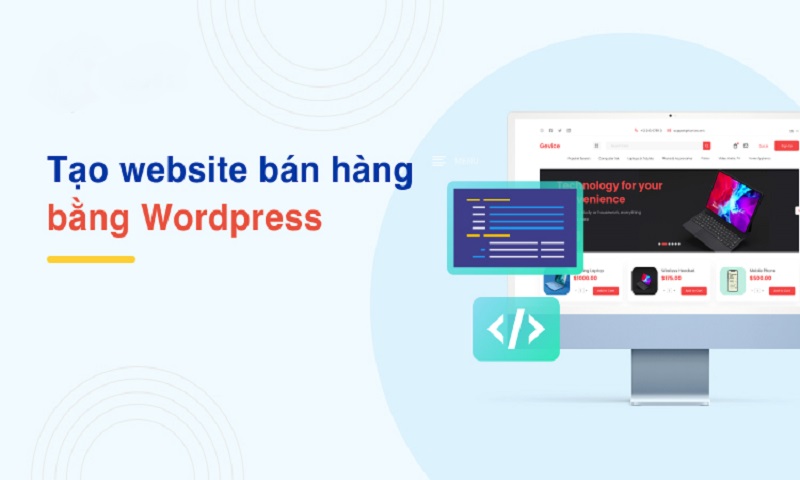
Cách tự tạo website bán hàng miễn phí trên Weebly
Weebly là công cụ hỗ trợ tạo trang web bán hàng miễn phí trực tuyến, nơi bạn có thể dễ dàng tùy chọn màu sắc, chỉnh sửa bố cục giao diện… Chỉ với một vài thao tác kéo thả đơn giản, không cần rành rẽ công nghệ là bạn có thể dễ dàng tạo ra một trang web.
Bước 1: Bạn đăng ký tài khoản, đăng nhập
Bạn chỉ cần truy cập vào link Weebly.com, sau đó đăng nhập bằng tài khoản Google hoặc Facebook.
Bước 2: Tiến hành tạo trang web
Bạn chọn Add Site và điền một URL trang web mới, trường hợp bạn đã tạo một website trước đó từ Weebly thì màn hình sẽ hiển thị Edit Site.
Bước 3: Tiến hành chọn loại trang web hiển thị
Hiện nay Weebly cung cấp sẵn nhiều mẫu thiết kế website cơ bản gồm: Website cá nhân, Website portfolio, Website bán hàng, Website doanh nghiệp, Website phục vụ cho sự kiện.
Bước 4: Bạn chọn theme web
Sau khi đã chọn loại trang web thì bạn sẽ tiếp tục tiến hành chọn theme (giao diện) phù hợp với mục đích website của mình.
Bước 5: Tiến hành chọn tên miền
Hầu hết các tên miền website tại Weebly sẽ xuất hiện dưới dạng username.weebly.com, bạn cần click Continue để bắt đầu tạo. Lưu ý là bạn không được đặt trùng tên miền với những người dùng khác. Còn nếu bạn muốn trang web của mình có tên thương hiệu (không kèm chữ weebly) thì phải trả phí.
Bước 6: Bạn tùy chỉnh giao diện trang
Thông qua các tính năng được tích hợp sẵn người dùng có thể tùy chỉnh và sắp xếp bố cục trang, văn bản, hình ảnh, màu sắc… cho trang web của mình. Thanh menu nằm ở trên cùng trang quản trị Weebly sẽ cung cấp các chức năng cơ bản để người dùng thêm vào trang web. Các chức năng này lần lượt là Build (xây dựng), Settings (cài đặt chung), Store (cửa hàng), Pages (trang), Apps (ứng dụng), Theme (tùy chỉnh mẫu giao diện).
Trong trường hợp bạn muốn xây dựng một trang blog để chia sẻ tin tức, kinh nghiệm hay kiến thức trên website thì hãy chọn Page. Sau đó bạn chọn New blog để nhanh chóng tạo blog mới.
Bước 7: Tiến hành xác nhận tạo trang web
Sau khi cài đặt trang web thành công, người nhận cần khai báo với Weebly. Để nhận mã xác nhận, người dùng phải chọn số điện thoại và quốc gia, Weebly sẽ nhanh chóng gửi mã đến điện thoại của bạn. Tiếp đến bạn tiến hành nhập mã theo yêu cầu và chọn Public để xác minh web.
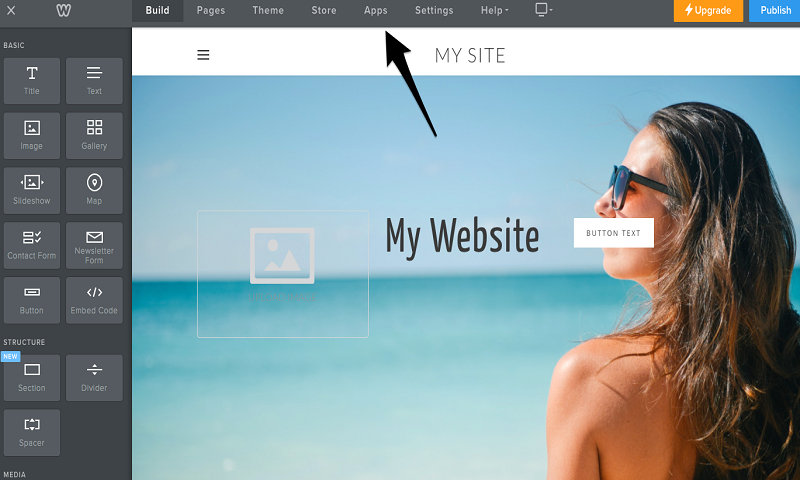
Tổng kết
Với 3 cách tự tạo website bán hàng miễn phí trên đây bạn có thể dễ dàng xây dựng website của mình. Tuy nhiên, nếu bạn muốn xây dựng một trang web chuyên nghiệp và toàn diện hơn thì có thể thuê dịch vụ thiết kế web bên ngoài.
